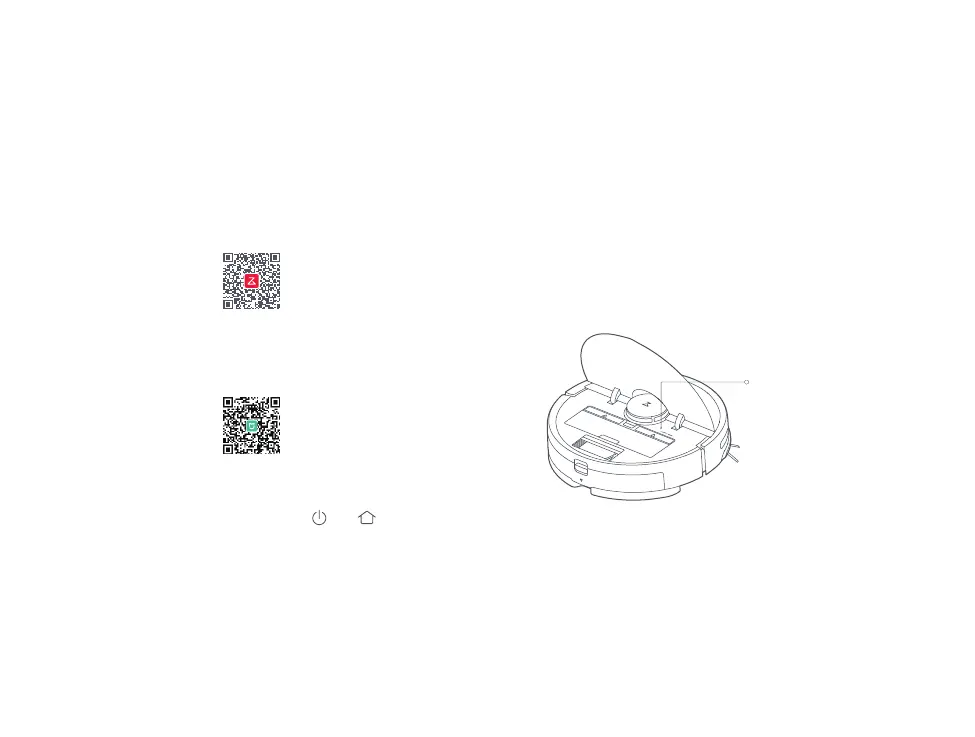51
Voyant d’indicateur WiFi
• Éteint: WiFi désactivé
• Clignotement lent: en
attente de connexion
• Clignotement rapide:
connexion en cours
• Fixe: connecté au réseau
WiFi
➂Ajouter l’appareil
Ouvrez l’app Xiaomi home et cliquez sur le signe+ dans
l’angle supérieur de droite, puis laissez-vous guider par
les instructions qui s’affichent dans l’application. Une fois
que votre robot aura été ajouté, il figurera dans la liste de
la page d’accueil.
Remarque:
• L’application étant en développement permanent, la procédure réelle peut
légèrement différer de la description ci-dessus. Laissez-vous toujours guider
par les instructions que vous donne l’application.
• Seul est pris en charge le WiFi 2,4GHz.
Installation
Connectez-vous à l’application.
5. Connectez-vous à l’application. (recommandé).
①Télécharger l’application Roborock ou l’app Xiaomi Home
a. Recherchez «Roborock» dans l’App Store ou sur Google
Play OU scannez le code QR ci-dessous pour télécharger
l’application et l’installer.
➁ Réinitialiser le WiFi
a. Ouvrez le capot du haut du robot pour voir l’indicateur WiFi.
b. Maintenez enfoncés les boutons et jusqu’à ce
que vous entendiez une alerte vocale indiquant que le
WiFi se réinitialise. Lorsque l’indicateur WiFi clignote
lentement, c’est que le robot est passé en mode de
configuration réseau.
Remarque:
si vous n’arrivez pas à connecter votre téléphone au robot, réinitialisez le WiFi
et ajoutez votre robot comme nouvel appareil.
b. Recherchez «Xiaomi Home» dans l’App Store ou sur
Google Play OU scannez le code QR ci-dessous pour
télécharger l’application et l’installer.